Sut i gyd-fynd ag ystod / celloedd gyda choma, gofod, toriad llinell yn Excel?
Mae'r erthygl hon yn sôn am gyd-fynd â rhes / colofn yn un gell â gwahanu â choma neu ofod, yn ogystal â chyd-fynd ag amrediad yn un rhes / colofn / cell gyda gwahanu pob cynnwys cell gan unrhyw fath o wahanyddion, megis coma, gofod, toriad llinell, ac ati yn Excel.
- Concatenate rhes gyda choma / gofod yn ôl fformiwla
- Concatenate colofn gyda choma / gofod yn ôl fformiwla
- Cyd-fynd ag ystod / rhes / colofn gyda choma / gofod / toriad llinell
Concatenate rhes gyda choma / gofod yn ôl fformiwla
Er enghraifft mae gennych res o enwau fel y dangosir isod screenshot, ac mae angen i chi gyd-fynd â'r rhes hon yn un gell a chynnwys celloedd ar wahân gyda choma neu ofod. Gallwch gymhwyso'r swyddogaeth CONCATENATE fel a ganlyn:

1. Dewiswch gell wag y byddwch chi'n gosod y canlyniad concatenation arni, ac yn nodi'r fformiwla = PRYDER (B1: J1 & ",") i mewn iddo.
2. Tynnwch sylw at y B1: J1 & "," yn y fformiwla a'r wasg F9 allwedd i ddisodli cyfeiriadau celloedd â chynnwys celloedd.
3. Tynnwch y braces cyrliog { ac } o'r fformiwla, a gwasgwch y Rhowch allwedd. Gweler y screenshot:

Nodyn: Yn y fformiwla uchod, B1: J1 yw'r rhes y byddwch chi'n ei chyd-daro, ac mae "," yn golygu y byddwch chi'n gwahanu cynnwys pob cell yn ôl coma. Ar gyfer gwahanu yn ôl gofod, rhowch ““ yn y fformiwla yn lle'r ",".
Mae swp yn cyfuno celloedd / rhesi / colofnau lluosog heb golli data a fformat dyddiad / rhif yn Excel
Fel arfer wrth uno celloedd â'r nodwedd Cyfuno yn Excel, bydd yn dileu holl gynnwys y gell ac eithrio'r cynnwys cell cyntaf. Fodd bynnag, gyda Kutools ar gyfer Excel's Cyfuno (Rhesi a Cholofnau)cyfleustodau, gallwch yn hawdd swp-gyfuno celloedd / rhesi / colofnau lluosog heb golli data. Yn fwy na hynny, mae'r cyfleustodau hwn hefyd yn cefnogi fformatau dyddiad a rhifau gwreiddiol sy'n weddill yn y canlyniadau cyfuniad.

Concatenate colofn gyda choma / gofod yn ôl fformiwla
Gan dybio bod gennych golofn o enwau fel y dangosir isod y llun, gallwch hefyd gymhwyso'r swyddogaeth CONCATENATE i gyfuno'r golofn / rhestr hon yn un gell a gwahanu pob cynnwys cell yn ôl coma neu ofod yn Excel.
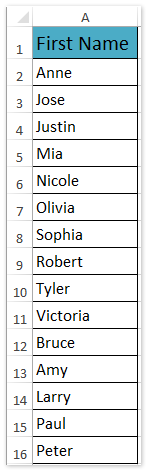
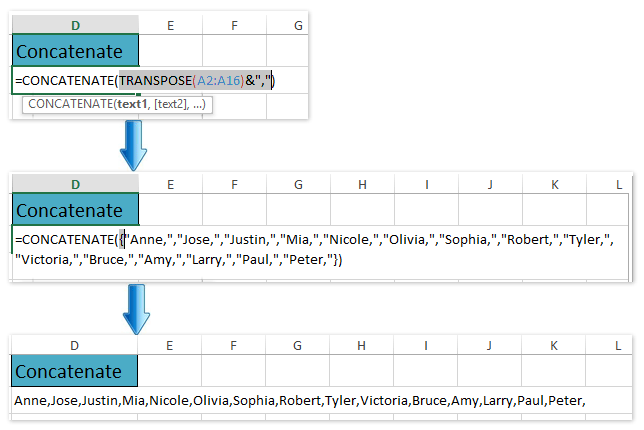
1. Dewiswch gell wag y byddwch chi'n gosod y canlyniad concatenation arni, ac yn nodi'r fformiwla = PRYDER (TROSGLWYDDO (A2: A16) & ",") i mewn iddo.
2. Tynnwch sylw at y TROSGLWYDDO (A2: A16) & "," yn y fformiwla, a gwasgwch y F9 allwedd i ddisodli cyfeirnod celloedd â chynnwys celloedd.
3. Tynnwch y braces cyrliog { ac } o'r fformiwla, a gwasgwch y Rhowch allwedd. Gweler y screenshot uchod:
Nodyn: Yn y fformiwla uchod, A2: A16 yw'r golofn / rhestr y byddwch chi'n ei chyd-daro, a "," yn golygu y byddwch yn gwahanu cynnwys pob cell yn ôl coma. Ar gyfer gwahanu yn ôl gofod, amnewidiwch y "," gyda ““ “ yn y fformiwla.
Cydgadwynu ystod / rhes / colofn gyda choma / gofod / toriad llinell gan Kutools ar gyfer Excel
Er enghraifft, mae gennych chi ystod fel y dangosir y sgrin isod, gallwch chi gydgatenu'r ystod hon yn un golofn, un rhes, neu un gell yn hawdd gyda Kutools ar gyfer Excel's Cyfunwch cyfleustodau.

Kutools ar gyfer Excel - Supercharge Excel gyda dros 300 o offer hanfodol. Mwynhewch dreial 30 diwrnod llawn sylw AM DDIM heb fod angen cerdyn credyd! Get It Now
1. Dewiswch yr ystod y byddwch chi'n ei chyd-daro, a chlicio Kutools > Uno a Hollti> Cyfuno Rhesi, Colofnau neu Gelloedd heb Golli Data. Gweler y screenshot:
2. Yn y blwch deialog agoriadol, gwnewch fel a ganlyn:

(1) Yn y Cyfuno celloedd dethol yn ôl yr opsiynau canlynol adran, nodwch opsiwn cyfuniad yn seiliedig ar eich angen. Yn ein hachos ni, rydym yn gwirio'r Cyfuno Colofnau opsiwn;
(2) Yn y Nodwch wahanydd adran, gwiriwch wahanydd yn ôl yr angen. Yn ein hachos ni, rydym yn gwirio'r Llinell newydd opsiwn;
(3) Nodwch opsiwn o'r Rhowch y canlyniadau i rhestr ostwng. Yn ein hachos ni, rydym yn dewis y Cell Chwith.
(4) Yn y Dewisiadau adran edrychwch ar y Dileu cynnwys celloedd cyfun opsiwn. Gweler y screenshot:
Kutools ar gyfer Excel - Supercharge Excel gyda dros 300 o offer hanfodol. Mwynhewch dreial 30 diwrnod llawn sylw AM DDIM heb fod angen cerdyn credyd! Get It Now
3. Cliciwch ar y Ok botwm.
Ac yna fe welwch fod colofnau dethol yn cael eu huno yn un golofn, a bod celloedd ym mhob rhes yn cael eu cyd-daro i mewn i gell gyntaf y rhes hon. Gweler y screenshot:

dewiswch Cyfuno rhesi opsiwn yn y Cyfuno celloedd dethol yn ôl yr opsiwn canlynol adran hon:

Dewiswch Cyfuno i mewn i opsiwn un gell yn y Cyfuno celloedd dethol yn ôl yr opsiwn canlynol adran hon:

Demo: amrediad / celloedd concatenate gyda choma, gofod, toriad llinell yn Excel
Erthyglau cysylltiedig:
Concatenate cadw fformat rhif / dyddiad yn Excel
Amrediad concatenate gydag ychwanegu / cynnwys dyfynodau yn Excel
Concatenate llythrennau cyntaf enwau / celloedd yn Excel
Celloedd concatenate o ddalen arall / dalennau gwahanol yn Excel
Offer Cynhyrchiant Swyddfa Gorau
Supercharge Eich Sgiliau Excel gyda Kutools ar gyfer Excel, a Phrofiad Effeithlonrwydd Fel Erioed Erioed. Kutools ar gyfer Excel Yn Cynnig Dros 300 o Nodweddion Uwch i Hybu Cynhyrchiant ac Arbed Amser. Cliciwch Yma i Gael Y Nodwedd Sydd Ei Angen Y Mwyaf...

Mae Office Tab yn dod â rhyngwyneb Tabbed i Office, ac yn Gwneud Eich Gwaith yn Haws o lawer
- Galluogi golygu a darllen tabbed yn Word, Excel, PowerPoint, Cyhoeddwr, Mynediad, Visio a Phrosiect.
- Agor a chreu dogfennau lluosog mewn tabiau newydd o'r un ffenestr, yn hytrach nag mewn ffenestri newydd.
- Yn cynyddu eich cynhyrchiant 50%, ac yn lleihau cannoedd o gliciau llygoden i chi bob dydd!
